Sticky Previews是一款非常好用的屏幕捕捉预览工具,我们这款软件就是可以对已经打开的窗口捕捉,可以自由设置窗口大小,让你在一个屏幕上浏览多个窗口,例如在观看视频的时候可以在视频界面预览其他应用程序,例如在使用PowerPoint编辑作品的时候可以在软件界面查看Word以及Excel的工作文件,每个窗口都是可以缩放的,直接缩放到最小,然后拖动到需要显示的界面,这样就可以在屏幕上查看很多窗口了!这个小实用程序基于画中画的原理(例如在电视上)工作,可让您控制所有后台窗口都是实时的,无论您使用哪个应用程序。Sticky Previews在各种情况下都将非常有用,例如在处理Office应用程序,跟踪股票价格时或观看来自YouTube的视频时。软件允许用户创建任何窗口或选择的屏幕区域进行实时预览,会用到的朋友可以来我这里下载!
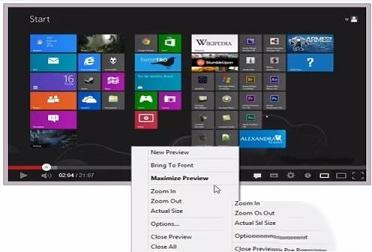
2、可以将十多个窗口缩放到指定的大小,随后在一个桌面排列全部窗口
3、让用户可以在执行其他工作的时候也能浏览新的窗口
4、支持新的预览动作设置,在电脑上新建预览内容
5、支持双击动作显示,例如双击以后最大化显示窗口
6、也可以选择双击以后还原窗口
7、使用非常简单,会英文就知道如何使用
8、可以将新建的预览窗口置顶显示
9、也支持股票查看,股票报价和图表组合了多个应用程序中的图表
10、用户可以将股票窗口缩放到适当的大小
(1)在其行为上,粘性预览与图片电视技术非常相似,但适用于Microsoft Windows和桌面应用程序。
(2)这里有几个例子,可以让你了解如何获得的粘性预览。
2.在后台观看来自YouTub e的视频
(1)在YouTub e上看一些有趣的视频,同时用Word输入文章或回复电子邮件,这听起来不是很好吗?
(2)只需使用鼠标滚轮或加/减键盘快捷键,您就可以快速地使活动预览变大或变小。
(3)这个小而方便的技巧是在视频停止播放时不关闭预览窗口。相反,双击它打开父应用程序(在本例中是浏览器)并运行另一个视频-它将在同一预览窗口中播放。
3.实时监控股票报价
(1)另一个有趣的应用程序是实时监控证券交易所的交易。只需创建一个交易终端窗口预览(或只创建一个图表),并将其缩小到最合适的大小。
(2)现在,您可以切换到任何其他应用程序,但是当您注意到预览中的一些变化时(例如,市场上涨或下跌,或者某些报价达到了预先定义的限制),您可以使用鼠标滚轮快速放大预览窗口,并在需要您干预的情况下双击切换到终端窗口。n.名词
4.整理Office应用程序中的数据
(1)“粘性预览”打开了使用Office应用程序的全新方式。比如说,你正在用PowerPoint为下周的会议准备演示文稿。
(2)使用粘性预览,相同的任务变得更容易。只需创建Excel、Word和电子邮件客户端窗口的预览,就可以不再脱离PowerPoint了!你需要的所有信息都在你之前,按你想要的方式调整大小和缩放。
5.放大屏幕的任何部分
(1)粘性预览可以用作屏幕放大镜。放大镜窗口几乎是任何图形作品中必不可少的工具。在粘性预览中,放大镜可以双向工作:放大和缩小。
(2)放大预览窗口以查看图片中某些区域的小细节。尽管许多图形应用程序都有内置放大镜工具,但其他许多应用程序没有。幸运的是,Sticky Previews可与任何软件配合使用,并提供了一种方便、简单的方法来放大工作区域以获得更的绘图。
2、Windows 7(32位和64位)
3、Windows 8(32位和64位)
4、Windows 10(32位和64位)
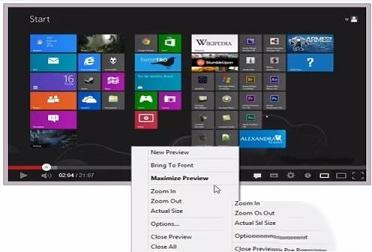
软件功能
1、可以将你的屏幕窗口预览,在一个桌面查看多个窗口2、可以将十多个窗口缩放到指定的大小,随后在一个桌面排列全部窗口
3、让用户可以在执行其他工作的时候也能浏览新的窗口
4、支持新的预览动作设置,在电脑上新建预览内容
5、支持双击动作显示,例如双击以后最大化显示窗口
6、也可以选择双击以后还原窗口
7、使用非常简单,会英文就知道如何使用
8、可以将新建的预览窗口置顶显示
9、也支持股票查看,股票报价和图表组合了多个应用程序中的图表
10、用户可以将股票窗口缩放到适当的大小
软件特色
1.粘贴预览(1)在其行为上,粘性预览与图片电视技术非常相似,但适用于Microsoft Windows和桌面应用程序。
(2)这里有几个例子,可以让你了解如何获得的粘性预览。
2.在后台观看来自YouTub e的视频
(1)在YouTub e上看一些有趣的视频,同时用Word输入文章或回复电子邮件,这听起来不是很好吗?
(2)只需使用鼠标滚轮或加/减键盘快捷键,您就可以快速地使活动预览变大或变小。
(3)这个小而方便的技巧是在视频停止播放时不关闭预览窗口。相反,双击它打开父应用程序(在本例中是浏览器)并运行另一个视频-它将在同一预览窗口中播放。
3.实时监控股票报价
(1)另一个有趣的应用程序是实时监控证券交易所的交易。只需创建一个交易终端窗口预览(或只创建一个图表),并将其缩小到最合适的大小。
(2)现在,您可以切换到任何其他应用程序,但是当您注意到预览中的一些变化时(例如,市场上涨或下跌,或者某些报价达到了预先定义的限制),您可以使用鼠标滚轮快速放大预览窗口,并在需要您干预的情况下双击切换到终端窗口。n.名词
4.整理Office应用程序中的数据
(1)“粘性预览”打开了使用Office应用程序的全新方式。比如说,你正在用PowerPoint为下周的会议准备演示文稿。
(2)使用粘性预览,相同的任务变得更容易。只需创建Excel、Word和电子邮件客户端窗口的预览,就可以不再脱离PowerPoint了!你需要的所有信息都在你之前,按你想要的方式调整大小和缩放。
5.放大屏幕的任何部分
(1)粘性预览可以用作屏幕放大镜。放大镜窗口几乎是任何图形作品中必不可少的工具。在粘性预览中,放大镜可以双向工作:放大和缩小。
(2)放大预览窗口以查看图片中某些区域的小细节。尽管许多图形应用程序都有内置放大镜工具,但其他许多应用程序没有。幸运的是,Sticky Previews可与任何软件配合使用,并提供了一种方便、简单的方法来放大工作区域以获得更的绘图。
系统要求
1、Windows Vista(32位和64位)2、Windows 7(32位和64位)
3、Windows 8(32位和64位)
4、Windows 10(32位和64位)
∨ 展开

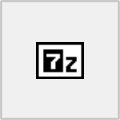 7-Zipv20.01电脑版
7-Zipv20.01电脑版
 R9终身学习 V1.1 官方版
R9终身学习 V1.1 官方版
 FastStone Photo Resizerv4.0绿色便携版
FastStone Photo Resizerv4.0绿色便携版
 DVD-Cloner Platinum 2020v17.00.1453破解版
DVD-Cloner Platinum 2020v17.00.1453破解版
 叮咚买菜v9.33.0电脑版
叮咚买菜v9.33.0电脑版
 BiliBili视频下载工具v3.5绿色免费版
BiliBili视频下载工具v3.5绿色免费版
 小米全机型一键刷入TWRP工具 V2023 最新免费版
小米全机型一键刷入TWRP工具 V2023 最新免费版
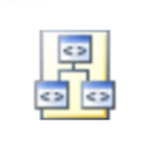 Entity Developerv6.6.936破解版
Entity Developerv6.6.936破解版
 oCam中文注册破解版(附注册机和教程)v485
oCam中文注册破解版(附注册机和教程)v485
 AMCapv9.08绿色破解版
AMCapv9.08绿色破解版
 Screenpresso pro专业破解版v1.7.8(附激活码和教程)
Screenpresso pro专业破解版v1.7.8(附激活码和教程)
 Bandicam班迪录屏破解版 V6.0.2.2024 注册码最新版
Bandicam班迪录屏破解版 V6.0.2.2024 注册码最新版
 Camtasia Studio 9汉化补丁v9.1.5.16
Camtasia Studio 9汉化补丁v9.1.5.16
 屏幕录像专家 2021v2021破解版
屏幕录像专家 2021v2021破解版
 Bandicam班迪录屏破解版 V6.0.1.2003 注册码最新版
Bandicam班迪录屏破解版 V6.0.1.2003 注册码最新版
 oCamv495.0中文绿色破解版
oCamv495.0中文绿色破解版